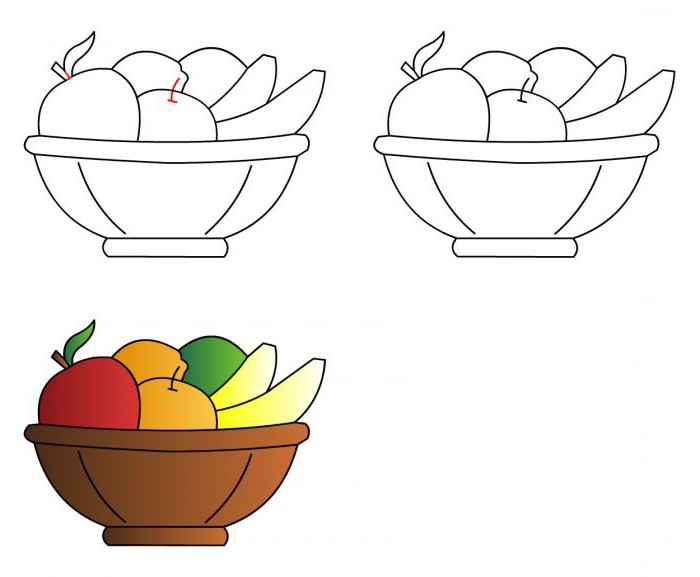I dag vil vi overveje effekten undernavnet "blyantstegning". Alle handlinger udføres i Photoshop. Det skal straks siges, at du ikke er forpligtet til at have nogen dybdegående viden om dette program. Denne information er specifikt dedikeret til begyndere. Denne artikel beskriver kun en måde at få denne effekt på. Generelt kan der være flere af dem.

Nødvendige midler
For at vi kan få effekten"Blyantstegning", du skal vælge et passende foto. Det anbefales at vælge et foto med ensartet baggrund, hvor der ikke er fine detaljer, da effekten kan vise sig at være urealistisk. Ellers er der ingen begrænsninger. Du kan bruge fotografier af skulpturer, bygninger og naturligvis fotografier af mennesker.

instruktion
For at konvertere et foto til en blyantstegning skal du blot følge de enkle og klare instruktioner.
- Åbn billedet i en grafikeditor, og opret straks en kopi af det (Ctrl + j).
- Gør billedet sort og hvidt (Ctrl + Shift + U). Kopier dette lag igen.
- På dette stadium skal du have 3 lag.På det sidste sort / hvide billede skal du ændre blandingsindstillingen "Lineær undvigelse". Tryk derefter på tastekombinationen Ctrl + I, hvorved du foretager inversionen af farverne.
- Efter alle manipulationer udført, det sidste lagbliver helt hvid. For at løse dette skal du gå til filterpanelet, vælge indstillingen "sløring" - "Gaussisk sløring" der. Jo mere du har værdien, jo mere vises billedet. Flyt skyderen til din smag. Værdien ændres også afhængigt af billedopløsningen.
- For at lave en blyanttegning i farve skal du bare slukke for det andet lag og kun lade det oprindelige billede og det sidste, der gennemgik ændringer, være synlige.
- Hvis billedet er for svagt, kan dette rettes ved hjælp af indstillingen "Niveauer" (Ctrl + L). Her skal du flytte skyderen længst til venstre tættere på midten.

Yderligere oplysninger
Opnået ved hjælp af Photoshop-programmetblyantstegningen kan ændres let. For eksempel kan du tilføje streger rundt om hele billedets omrids. I nogle tilfælde ser denne effekt ret attraktiv ud. Gå til filterpanelet, og vælg indstillingen "streger", der finder du "Airbrush" -værktøjet. Tildel værdien efter din smag. Denne effekt ser især godt ud med farvebilleder. I nogle tilfælde mangler elementet "streg" på listen over hurtig adgang i filterpanelet. For at gøre dette skal du klikke på "filtergalleriet" øverst i menuen og vælge stregene der. Ikke kun Gaussisk sløring kan bruges som et filter. For fotografier, der viser nogle arkitektoniske strukturer, foretrækkes det f.eks. At bruge "minimum" -muligheden. Dette filter findes i fanen "Andet". Du kan eksperimentere med andre lignende indstillinger.
konklusion
Effekten "blyantstegning" kan opnåsandre metoder. Photoshop begrænser os ikke i valg af værktøjer. Kombiner derfor forskellige medier og stilarter. Måske kan du uafhængigt komme op med en ny måde at få den ene eller den anden effekt på.